Melhores métodos para compactar vídeos no iPhone
Existem vários motivos pelos quais as pessoas querem compactar seus vídeos. Algumas pessoas gostam de compactar seus vídeos para permitir que eles carreguem ou enviem vídeos em outras plataformas com facilidade. Outra finalidade é economizar espaço em seus dispositivos. E se você é um usuário do iPhone, também existem aplicativos que você pode usar para compactar vídeos. Embora alguns aplicativos possam arruinar a qualidade do seu vídeo quando você os compacta, ainda existem aplicativos que você pode usar para compactar seus vídeos sem perdas. Então, se você quer aprender como compactar um vídeo em um iPhone, leia este post com atenção.
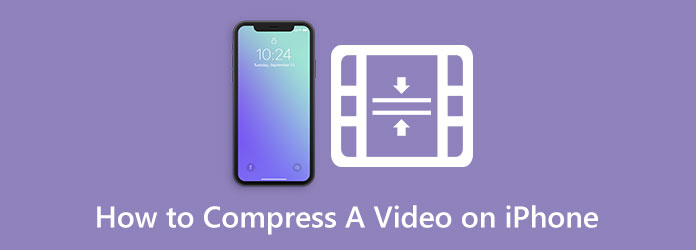
Parte 1. 2 maneiras de como compactar um vídeo no iPhone
A compactação de um vídeo não é difícil, especialmente se você tiver os aplicativos mais fáceis de usar. Além disso, a compactação de vídeo é necessária se você quiser economizar espaço no seu dispositivo. E se você estiver tendo problemas para encontrar o melhor aplicativo de compressão de vídeo para usar, leia esta seção com tudo incluído. Também ensinaremos como compactar um vídeo no iPhone usando os melhores aplicativos de compactação de vídeo da AppStore.
1. Comprimir vídeos e redimensionar vídeos
Se você precisa de um aplicativo para compactar vídeos, compactar vídeos e redimensionar vídeos pode ser o aplicativo que você está procurando. Este aplicativo ajudará você a reduzir o tamanho do vídeo no iPhone rapidamente. Além disso, ao usar este aplicativo, você pode ajustar a taxa de quadros ou a dimensão do seu vídeo para reduzir o tamanho do arquivo. Além disso, possui uma interface de usuário simples, tornando-o um aplicativo amigável. Além disso, suporta o formato padrão para iPhones, como MKV e MOV. E em sua versão pro, você pode compactar em lote dois ou mais vídeos simultaneamente. No entanto, você precisa de acesso à internet antes de usar este aplicativo. E contém anúncios que podem distrair enquanto você comprime. No entanto, ainda é um aplicativo útil para compactar seus vídeos no iPhone.
Como reduzir o tamanho do arquivo no iPhone usando Compactar Vídeos e Redimensionar Vídeo:
Passo 1 Em primeiro lugar, abra sua AppStore e procure por Compactar vídeos e redimensionar vídeo. E então, instale o aplicativo no seu telefone. Após instalar o aplicativo, abra-o.
Passo 2 Na primeira interface do aplicativo, toque no botão Selecione o vídeo para compactar botão. E, em seguida, escolha o vídeo que deseja compactar e toque no Próximo botão no canto superior direito da tela.
Passo 3 E então, você verá que as opções de ajuste são Taxa de quadros e Dimensões do vídeo. Neste tutorial, vamos ajustar o Taxa de quadros do seu vídeo. Quanto maior a taxa de quadros, maior o tamanho do seu vídeo. Pressione e arraste o controle deslizante para sua porcentagem preferida para reduzir o tamanho do vídeo.
Passo 4 Por último, toque no Comprimir botão para começar a compactar seu vídeo.
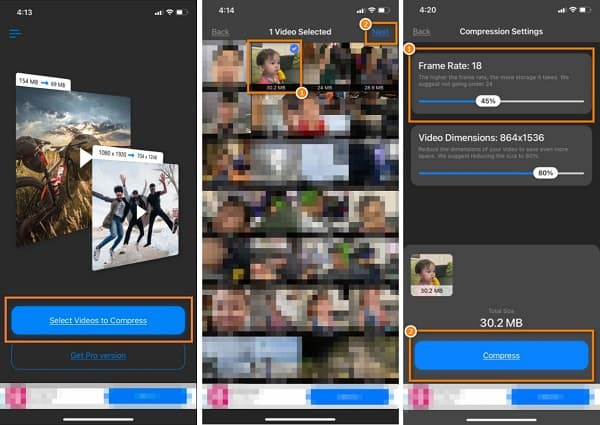
2. Compressor de vídeo - Reduza o tamanho
Outro incrível aplicativo de compactação de vídeo para reduzir o tamanho do iPhone é o Video Compressor - Reduzir tamanho. Se você deseja compactar vídeos do iPhone para e-mail, este aplicativo irá ajudá-lo. Além disso, usando o compressor de vídeo deste aplicativo, você pode selecionar entre as predefinições de qualidade a porcentagem de tamanho que deseja que seu vídeo tenha. Além do mais, é um aplicativo amigável para iniciantes porque possui uma interface de usuário fácil de usar. A vantagem deste aplicativo é que ele também possui um recurso para compactar arquivos de imagem salvos em seu aplicativo Fotos.
Além disso, ele suporta os formatos de arquivo dos dispositivos iPhone, como MOV e MKV. Mas o Video Compressor - Reduce Size tem uma pequena desvantagem. Ele contém anúncios e não possui recursos de edição para usar. Ainda assim, é um excelente aplicativo para compactar vídeos em dispositivos iPhone.
Como reduzir o tamanho do vídeo no iPhone usando o Video Compressor - Reduzir o tamanho:
Passo 1 Baixe e instale Compressor de vídeo - Reduza o tamanho no seu dispositivo iPhone. Uma vez instalado, abra o aplicativo em seu telefone.
Passo 2 Selecione o vídeo que deseja compactar na interface principal e toque no Comprimir botão.
Passo 3 Depois de tocar no Comprimir botão, uma lista de predefinições de qualidade de vídeo será exibida. Quanto maior a porcentagem, maior o tamanho do arquivo será reduzido. Vamos selecionar o Vídeo de qualidade média (~30% - >80%) neste exemplo.
Passo 4 Por fim, aguarde o término da compactação do vídeo e toque no botão três linhas botão se você deseja exportar ou fazer alterações em seu vídeo.
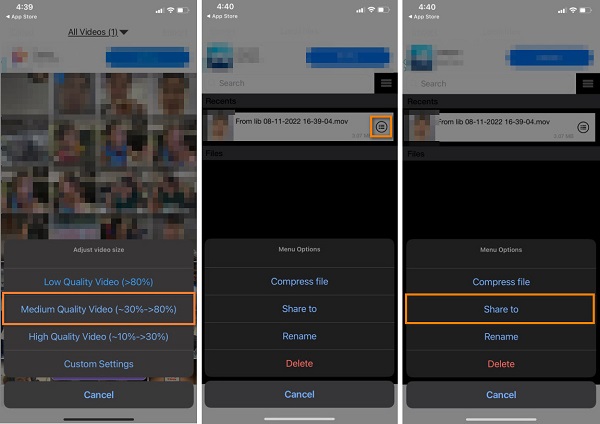
E é isso! Essas são as duas maneiras fáceis de compactar um vídeo do iPhone usando os melhores aplicativos de compactação de vídeo para iPhone.
Parte 2. Bônus: Como compactar vídeos no computador para iPhone
A compactação de vídeos usando um computador é mais fácil porque você tem uma tela mais ampla para operar o processo de compactação de vídeo. E se você perguntar se é possível compactar vídeos para o iPhone, a resposta é sim! Você pode enviar seu vídeo do iPhone para o seu computador via e-mail. Em seguida, use o aplicativo que apresentaremos para compactação de vídeo.
Tipard Video Converter Ultimate é o software de edição de vídeo mais usado para dispositivos Windows ou Mac. Esta fantástica ferramenta possui muitos recursos avançados de edição, como um compressor de vídeo, conversor de vídeo, criador 3D, criador de GIF e muito mais na caixa de ferramentas. Além disso, usando esta ferramenta, você pode ajustar o tamanho, formato, resolução e taxa de bits do seu vídeo. Além disso, suporta todos os formatos de vídeo, como MKV, MOV, MP4, AVI, VOB, WebM, WMV, SWF e mais de 500. Incrível, certo? Além disso, é uma ferramenta amigável porque possui uma interface simples. O que é ótimo sobre este programa é que ele pode compactar seus vídeos em lote simultaneamente e possui um processo de compactação rápido. Além disso, pode ser baixado em todas as plataformas de mídia, incluindo dispositivos Windows, Mac e Linux. E se você quiser redimensionar o vídeo do seu iPhone, Tipard Video Converter Ultimate também pode ajudá-lo. Basta transferir os vídeos para o seu PC e usar este aplicativo para compactar seus vídeos. Portanto, se você quiser aprender como diminuir o tamanho de um vídeo do iPhone, leia os passos abaixo.
Como compactar vídeos usando Tipard Video Converter Ultimate:
Passo 1 Faça o download do Tipard Video Converter Ultimate em seu computador clicando no botão Baixar botão abaixo. Instale o aplicativo e execute-o no seu dispositivo.
Passo 2 E na interface principal do usuário, vá para o Caixa de ferramentas painel e clique no Compressor Vídeo recurso.
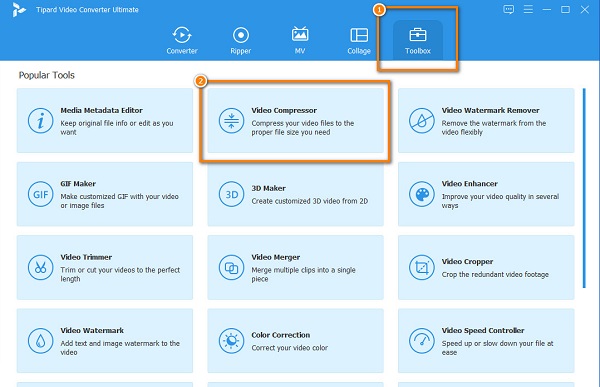
Passo 3 Na interface a seguir, marque o + sinal botão para importar o vídeo que você deseja compactar.
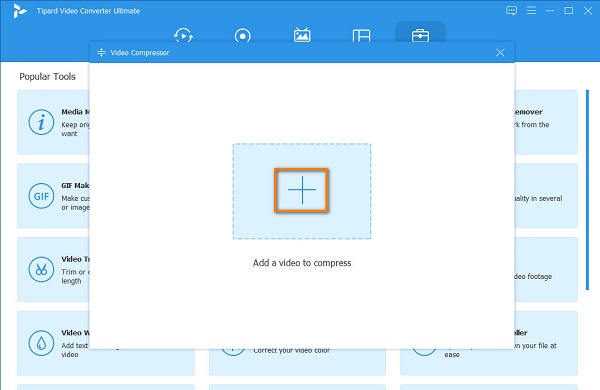
Passo 4 E na próxima interface, você observará que existem opções para reduzir o tamanho do seu vídeo. Para compactar seu vídeo, clique no botão seta para cima/para baixo botão, ou mover que o deslizante à esquerda para reduzir o tamanho do seu vídeo.
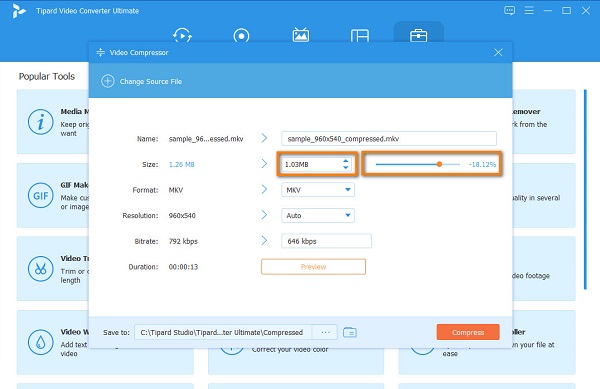
Passo 5 Para começar a compactar seu vídeo, clique no botão Compactar. Em seguida, aguarde alguns segundos e seu arquivo estará pronto. Clique aqui para saber como compactar um vídeo em telefones Android.
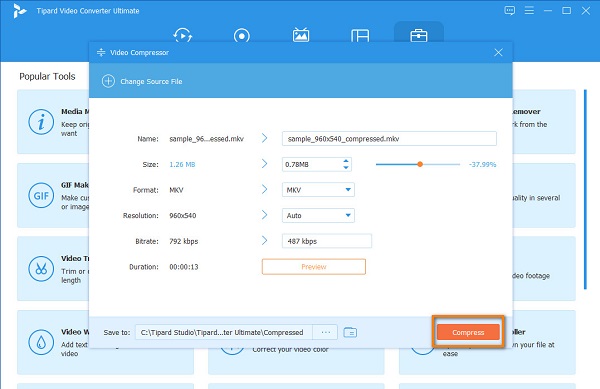
Perguntas frequentes sobre como compactar um vídeo no iPhone
Como você envia por e-mail um vídeo que é muito grande?
Além de compactar seu vídeo, há outra maneira de enviar um vídeo enorme por e-mail. Você pode inserir seu vídeo de Google drive, então clique ENVIAR. Se o seu vídeo exceder 25 MB, o Google Drive enviará automaticamente um link no Gmail.
O Mac tem um compressor de vídeo?
O iMovie é a ferramenta de edição de vídeo mais popular para Mac que permite compactar vídeos. O iMovie não é apenas um aplicativo para edição de vídeo. Você também pode compactar vídeos com esta ferramenta.
Posso compactar um vídeo no QuickTime?
Aqui estão as etapas para compactar um vídeo no QuickTime. Abra o vídeo que deseja compactar. Vá para Arquivo> Exportar comoE selecione o Opção .
Conclusão
Se você quiser aprender como compactar vídeo em um iPhone, então você deve ler este post de forma abrangente. Os métodos que apresentamos são simples e fáceis de seguir. No entanto, se você deseja compactar um vídeo em seu computador, Tipard Video Converter Ultimate é um aplicativo obrigatório.







